Ai prieteni care vin în vizită. Nu sunt din zonă și știți că le-ar plăcea să viziteze obiectivele turistice în drumul lor. Îi poți ajuta evita drumurile de pământ și arătați-le ce oferă zona dvs. în vizitarea obiectivelor turistice prin crearea unui traseu personalizat cu Google My Maps.
Crearea unui traseu personalizat în Google My Maps
Pentru a crea harta Google personalizată, accesați Google My Maps. După ce vă aflați pe pagina principală My Maps, faceți clic pe roșu Creați o hartă nouă butonul, situat în colțul din stânga sus.

În noua fereastră, puteți denumi noua hartă în colțul din stânga sus și, pentru a adăuga primele indicații, faceți clic pe Adăugați indicații buton.
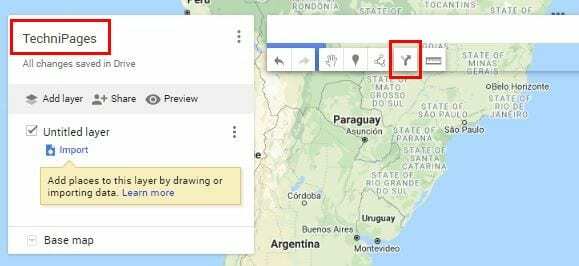
Butonul de adăugare a direcției va dezvălui un nou set de opțiuni. În O cutie, introduceți punctul de pornire și caseta B destinatia finala. Dacă vă răzgândiți vreodată și doriți să înlocuiți o adresă, faceți clic pe pictograma creion care apare când plasați cursorul peste adresă.
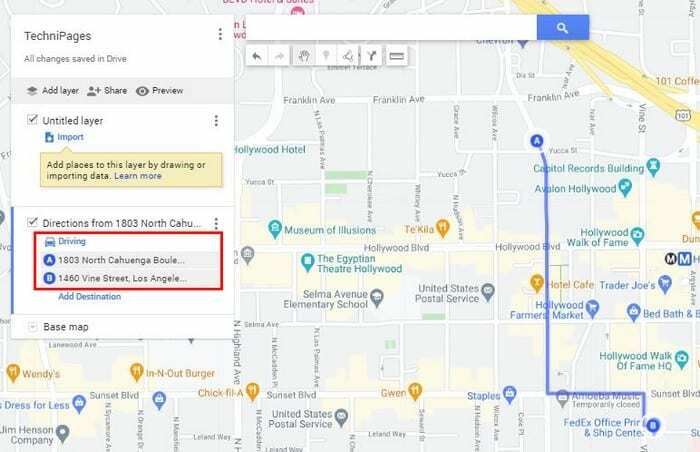
Google Maps va crea traseul pe care crede că vă va plăcea. Dacă doriți să modificați traseul pentru ca prietenii să treacă peste un pod grozav care se află pe drum, plasați cursorul în locul pe care doriți să îl schimbați. Ar trebui să vedeți să apară un punct alb; când se întâmplă, faceți clic dreapta și trageți linia albastră către traseul alternativ pe care doriți să îl urmeze prietenii dvs.
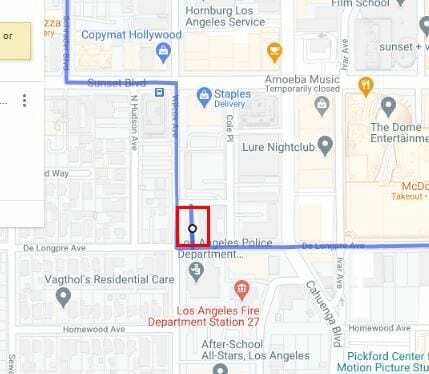
Puteți crea mai multe traseu personalizat. De exemplu, să presupunem că le recomandați prietenilor tăi să facă o zi pentru a cunoaște centrul orașului L.A pentru o zi. Prima rută se poate termina acolo, iar al doilea set de instrucțiuni de conducere poate fi din centrul orașului L.A până la Teatrul Chinezesc din Hollywood.
Pentru a adăuga un al doilea set de instrucțiuni de conducere, faceți clic pe Adăugați o destinație opțiunea pe care o alegeți prima dată.
Cum se măsoară distanța dintre două destinații în Google Maps
Poate doriți ca prietenii dvs. să vadă toate lucrurile grozave pe care le are zona dvs. de oferit, dar nu sunteți sigur dacă acest lucru îi va deplasa cu adevărat. Puteți măsura distanța dintre două puncte, astfel încât să puteți vedea dacă vor trebui să conducă prea mult sau nu. Pentru a măsura, faceți clic pe pictograma riglă de sub bara de căutare.
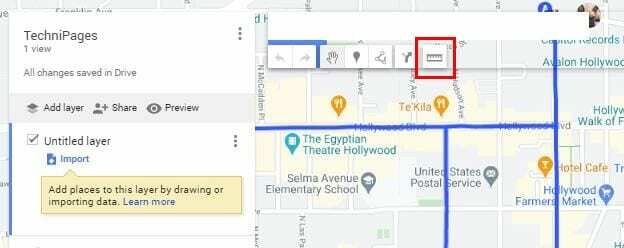
După ce ați făcut clic pe riglă, faceți clic pe destinația A și, pe măsură ce mutați cursorul către destinația B, veți observa cum veți vedea o potecă care vă permite să cunoașteți distanța.
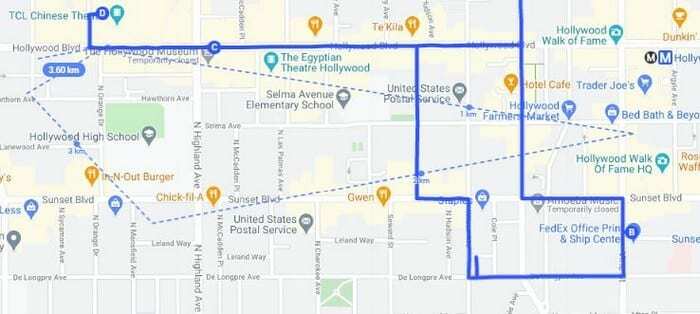
Puteți măsura distanța în linie dreaptă sau puteți acoperi diferite puncte, așa cum se vede în imaginea de mai sus. De exemplu, dacă doriți să vedeți câtă distanță vor trebui să parcurgă prietenii dvs. de la casa dvs. până la Staples Center și înapoi, veți găsi acest instrument util.
Te-ai uitat peste ordinea destinațiilor, crezi că este mai bine să schimbi puțin lucrurile. Pentru a schimba ordinea destinațiilor, faceți clic și trageți în poziția pe care doriți să o aibă acea destinație și eliberați-l. Dacă credeți că prietenii dvs. s-ar putea pierde și credeți că instrucțiunile pas cu pas ar fi salvatoare, le puteți adăuga și pe acelea.
Nu trebuie să știi adresa fiecărui loc pe care vrei să-l viziteze prietenii tăi. Da, dacă cineva te-ar întreba care este adresa Centrului Staples, chiar ai ști-o? Doar începeți să introduceți numele destinației pe care doriți să o adăugați și faceți clic pe ea când apare în rezultatele căutării.
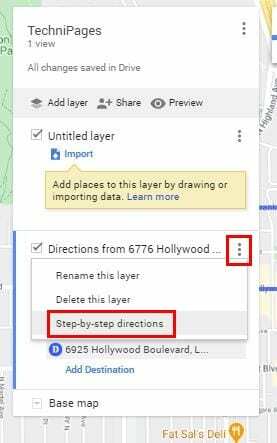
Google My Maps vă oferă, de asemenea, opțiunea de a adăuga un traseu de mers pe jos și un traseu cu bicicleta. Pentru a adăuga una dintre acestea, faceți clic pe opțiunea Desenați o linie și alegeți-o pe cea pe care doriți să o adăugați.
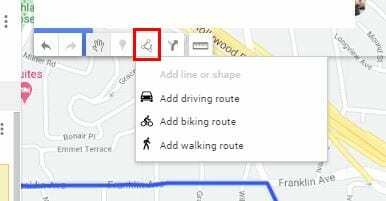
Aproape gata
Când credeți că ați adăugat totul, puteți oricând să faceți clic pe butonul Previzualizare pentru a vedea că totul este perfect. Opțiunea de previzualizare este chiar sub numele hărții. Se va deschide o filă nouă, care vă arată o previzualizare a noii hărți. Dacă sunteți mulțumit de ceea ce vedeți, puteți da clic pe opțiunea de distribuire și ați terminat.
Adăugați marcatori pe Google Maps
Să presupunem că lângă Staples Center, există ceva ce prietenii tăi trebuie să vadă. Puteți adăuga un marker care să-i spună ce să caute și, dacă credeți că este necesar, puteți adăuga și o imagine. Puteți alege să adăugați o pictogramă la marcator, să adăugați o culoare, descrieri sau să adăugați indicații către acel loc specific.
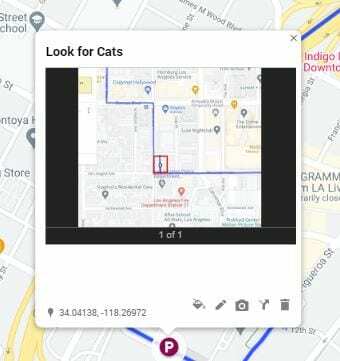
Concluzie
Hărți Google vă va arăta întotdeauna cea mai rapidă rută către destinație, dar este posibil ca ruta respectivă să nu fie întotdeauna cea mai bună pentru vizitarea obiectivelor turistice. Când știți ce le va plăcea vizitatorilor dvs., vă va fi util să știți cum să creați o hartă personalizată. Pentru cine vi se va crea o hartă personalizată?